PowerShellは非常に強力なツールであり、Peterとしてパーカーが教えてくれます。大きな力には大きな責任が伴います。この強力なツールは、使用方法に注意を払わないとシステムに損害を与えるために使用できます。具体的には、有害なPowerShellスクリプトが実行を許可されている場合、何かを壊す可能性があります。 PowerShellがスクリプトの実行を制限しているのはまさにこのためです。すべてのスクリプト、または単に署名されていない未検証のスクリプトを制限する、適用可能なセキュリティの層がいくつかあります。安全であると確信できるPowerShellスクリプトを実行できない場合は、PowerShell実行ポリシーを変更する必要があります。方法は次のとおりです。

管理者アカウントでシステムにログインし、管理者権限でPowerShellを開きます。
次のコマンドを実行します。
Set-ExecutionPolicy
PowerShellはパラメーターを要求します。パラメーターは、PowerShellに設定するアクセス許可を示します。
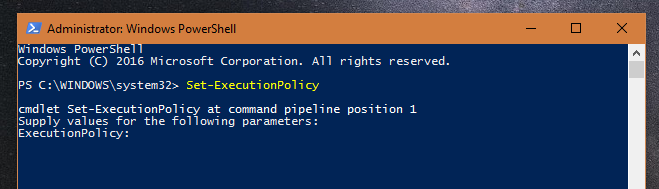
設定できるパラメーターは4つあります。
制限あり –スクリプトを実行できません。 Windows PowerShellは、対話モードでのみ使用できます。
AllSigned –信頼できる発行元によって署名されたスクリプトのみを実行できます。
RemoteSigned –ダウンロードしたスクリプトは、実行する前に信頼できる発行元によって署名されている必要があります。
制限なし –制限なし。すべてのWindows PowerShellスクリプトを実行できます。
Microsoft TechNet経由
設定する権限に対応するパラメーターを入力し、Enterをタップします。
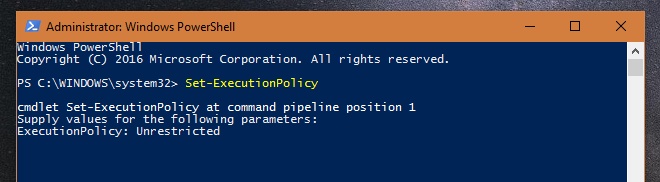
変更を実行する前に、変更を確認するよう求められます。対応する文字を入力して変更を確認し、Enterをタップします。
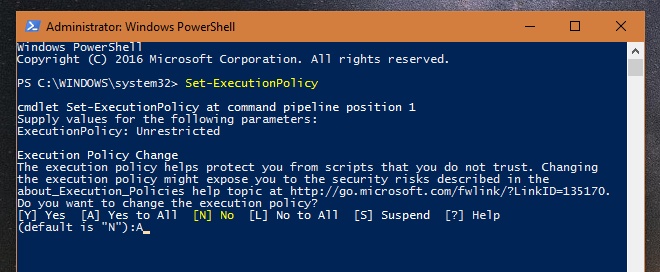
変更はその場で行われます。 システムまたはPowerShellを再起動する必要はありません。以前にPowerShellスクリプトを実行できなかった場合は、PowerShellにパスを指定して実行できます。
変更を元に戻すのは簡単で、これに従います同じプロセス。 Set-ExecutionPolicyコマンドを実行してから、選択したパラメーターを指定する必要があります。以前にPowerShellに無制限のアクセスを許可した場合は、正しいパラメーターを使用して再度制限または制限できます。
これは、WindowsのすべてのバージョンでPowerShell実行ポリシーを変更する方法です。













コメント